
Se si vuole attirare l'attenzione di qualcuno in un messaggio di posta elettronica o in un invito a una riunione, è possibile digitare il simbolo @ seguito dal nome della persona nel corpo del messaggio o dell'invito. In questo modo il nome della persona verrà evidenziato nel corpo del messaggio o nei dettagli dell'invito, Outlook lo aggiungerà automaticamente alla riga A del messaggio o dell'invito e il simbolo @ sarà visualizzato accanto al messaggio nella Posta in arrivo delle persone menzionate.
Usare @ nel corpo di un messaggio o un invito a una riunione
-
Nel corpo del messaggio di posta elettronica o dell'invito del calendario immettere il simbolo @ e le prime lettere del nome o del cognome del contatto.
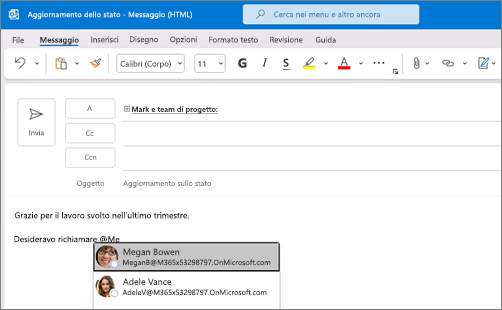
-
Quando Outlook visualizza uno o più suggerimenti, scegliere il contatto che si vuole menzionare. Per impostazione predefinita, viene incluso il nome completo del contatto.
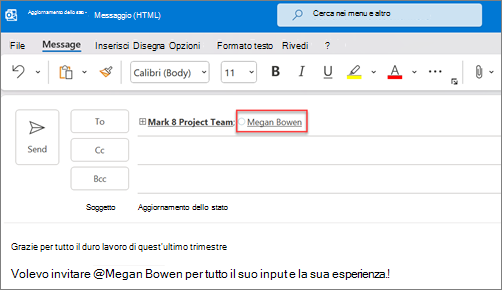
-
È possibile eliminare una parte della menzione, lasciando ad esempio solo il nome proprio della persona. Il contatto menzionato viene aggiunto anche alla riga A del messaggio di posta elettronica o dell'invito alla riunione.

Cercare i messaggi in cui si è menzionati
Se si ricevono molti messaggi di posta elettronica, è possibile filtrare i messaggi in una cartella per visualizzare solo quelli in cui si è menzionati.
In Outlook per Windows,
-
Sopra l'elenco dei messaggi scegliere Tutti.
-
Scegliere Messaggio menzionato.
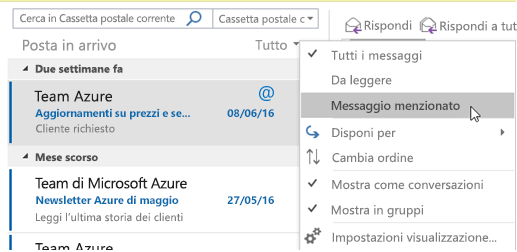
In Outlook per Mac,
-
Nella scheda Home scegliere Filtra posta elettronica.
-
Scegliere Menzionati.
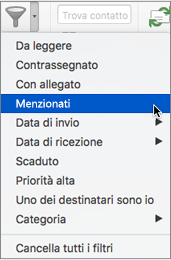
Nota:la funzionalità Messaggio menzionato è disponibile solo per i destinatari che usano Exchange Server 2016, Exchange Server 2019, Exchange Online oppure Outlook.com. L'indicatore @ (simbolo della chiocciola) è disponibile solo per Exchange Online o Outlook.com.










